


Aktivieren Sie das Kontrollkästchen Scanergebnisse prüfen (Check scan results) unter Speichereinstellungen (Save Settings) im Dialogfenster Einstellungen, um nach dem Scannen das Dialogfenster Speichereinstellungen (Save Settings) anzuzeigen.
Sie können das Datenformat und das Ziel festlegen, während Sie sich die Scanergebnisse in Miniaturansicht ansehen.
 Wichtig
WichtigNach dem Scannen über My Image Garden wird das Dialogfenster Speichereinstellungen (Save Settings) nicht angezeigt.
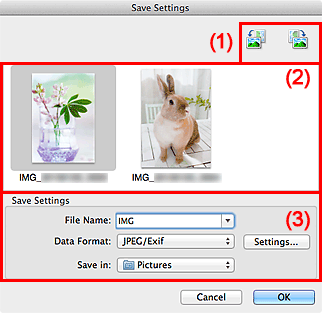
(1) Bedienschaltflächen der Vorschau
(3) Bereich Speichereinstellungen
 /
/  (Nach links drehen 90°)/(Nach rechts drehen 90°)
(Nach links drehen 90°)/(Nach rechts drehen 90°)
Mit diesen Schaltflächen können Sie gescannte Bilder um 90 Grad im bzw. gegen den Uhrzeigersinn drehen.
Wählen Sie das Bild aus, das gedreht werden soll und klicken Sie auf  (Nach links drehen 90°) oder
(Nach links drehen 90°) oder  (Nach rechts drehen 90°).
(Nach rechts drehen 90°).
 Wichtig
WichtigDie Bedienschaltflächen der Vorschau werden nicht angezeigt, wenn das Kontrollkästchen Großformatige Bildscans aktivieren (Enable large image scans) im Dialogfenster Einstellungen (Treiber) (Settings (Driver)) aktiviert ist.
Zeigt die Miniaturansichten der gescannten Bilder an. Sie können die Speicherreihenfolge von Bildern per Drag & Drop ändern. Die Dateinamen für das Speichern werden unter den Miniaturansichten angezeigt.
Dateiname (File Name)
Geben Sie den Dateinamen des zu speichernden Bilds ein. Wenn Sie eine Datei speichern, werden das Datum und vier Ziffern im Format "_20XX0101_0001" angehängt.
Datenformat (Data Format)
Wählen Sie das Datenformat, in dem die gescannten Bilder gespeichert werden sollen.
Sie können JPEG/Exif, TIFF, PNG, PDF oder PDF (Mehrere Seiten) (PDF (Multiple Pages)) auswählen.
 Wichtig
WichtigIn den folgenden Fällen können Sie PDF und PDF (Mehrere Seiten) (PDF (Multiple Pages)) nicht auswählen.
Wenn durch Klicken auf Foto (Photo) auf dem Hauptbildschirm von IJ Scan Utility gescannt wird
Wenn das Kontrollkästchen Großformatige Bildscans aktivieren (Enable large image scans) unter Speichereinstellungen (Save Settings) im Dialogfenster Einstellungen (Treiber) (Settings (Driver)) aktiviert ist
Wenn OCR starten (Start OCR) unter Anwendungseinstellungen (Application Settings) im Dialogfenster Einstellungen (Dokument scannen) (Settings (Document Scan)), Einstellungen (Benutzerdefiniert scannen) (Settings (Custom Scan)) oder Einstellungen (Treiber) (Settings (Driver)) ausgewählt ist
Die Option JPEG/Exif kann nicht ausgewählt werden, wenn für Farbmodus (Color Mode) die Einstellung Schwarzweiß (Black and White) gewählt wurde.
Einst... (Settings...)
Klicken Sie, um das Dialogfenster Datenformateinstellungen (Data Format Settings) anzuzeigen, in dem Sie die Qualität der zu speichernden Bilder, die Schlüsselwortsuche für PDF-Dateien und ihren Komprimierungstyp sowie das Datenformat für das Speichern von automatisch gescannten Bildern festlegen können.
Speichern in (Save in)
Zeigt den Ordner an, in dem die gescannten Bilder gespeichert werden sollen. Geben Sie zum Ändern des Ordners den Zielordner im Dialogfenster an, das Sie durch Auswählen von Hinzufügen... (Add...) im Popup-Menü anzeigen können.
Der Standardspeicherordner ist der Ordner Bilder (Pictures).
Zum Seitenanfang |